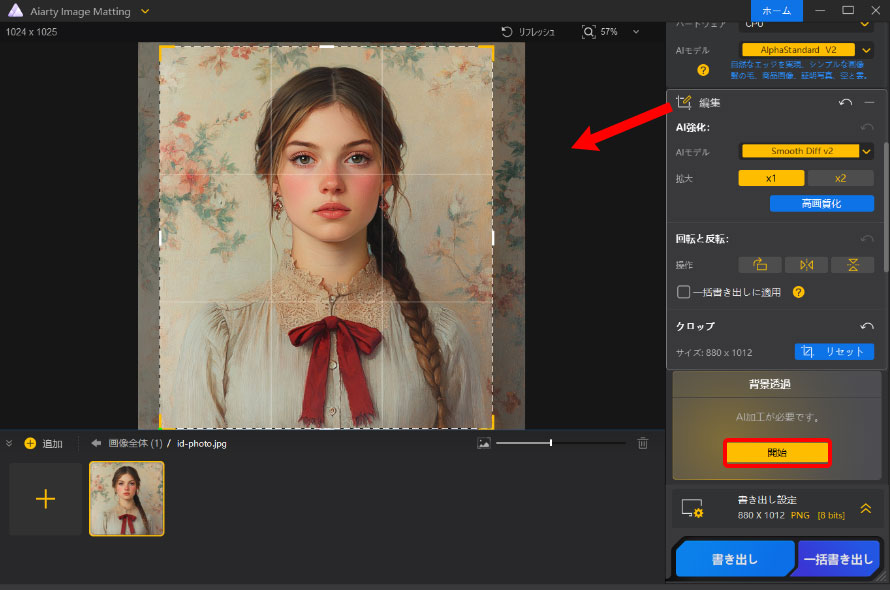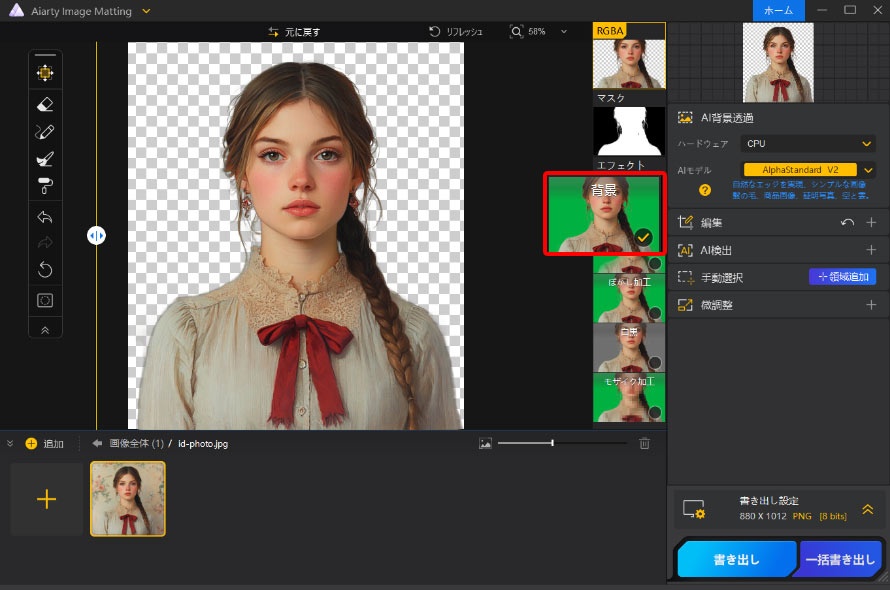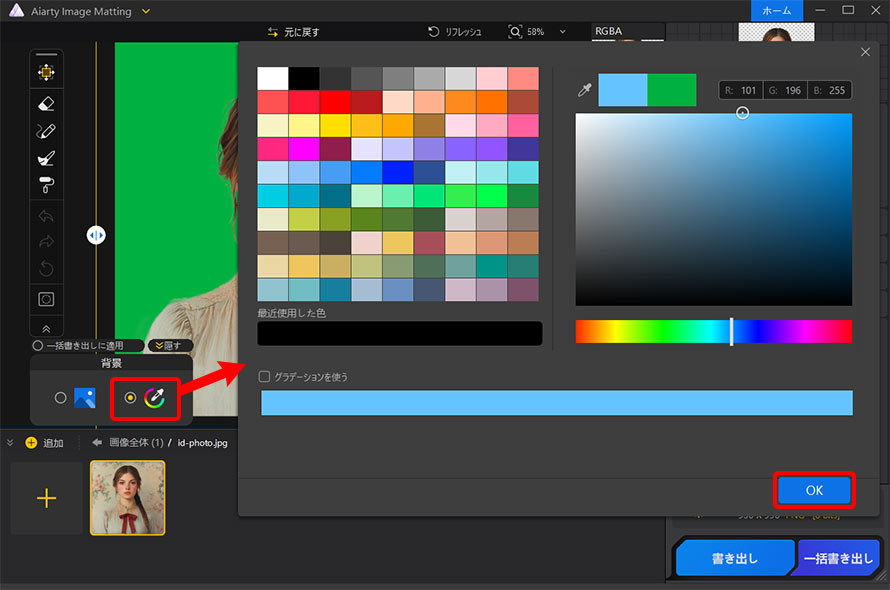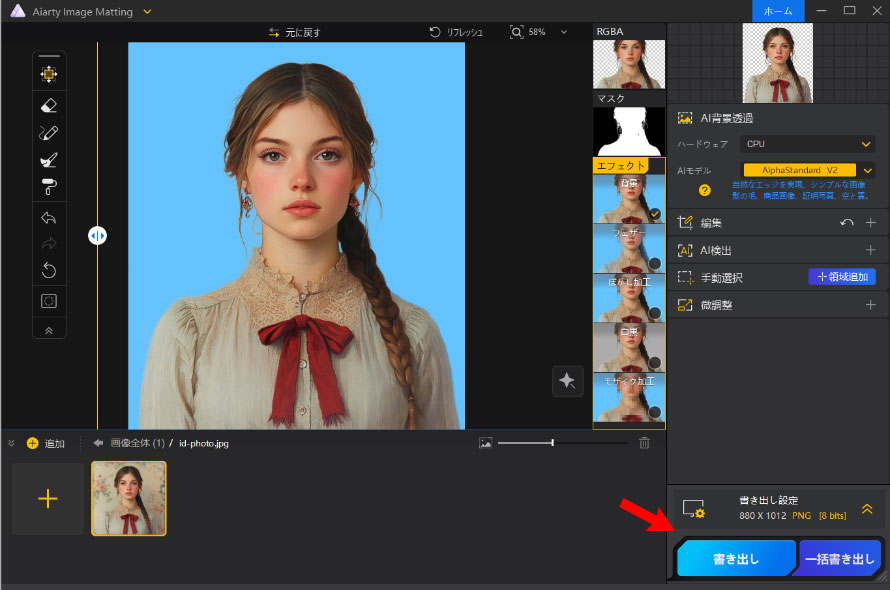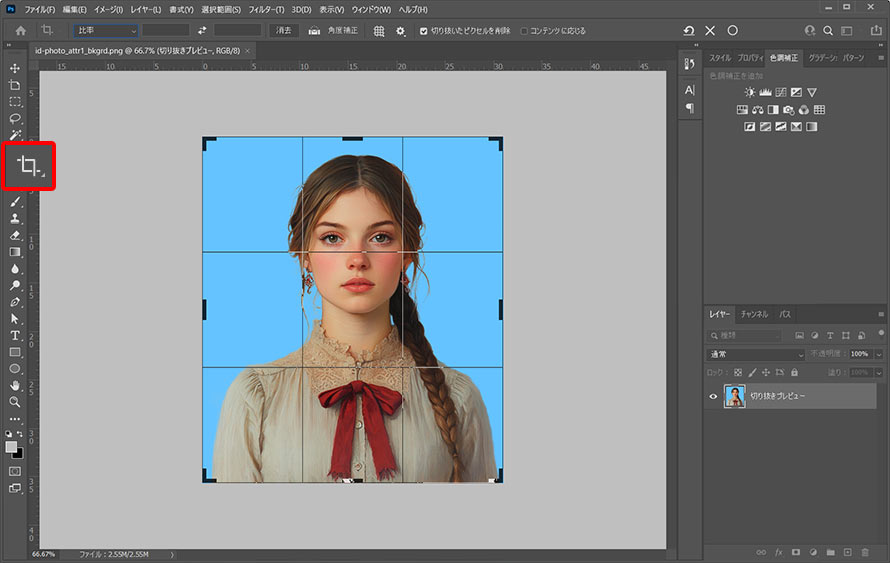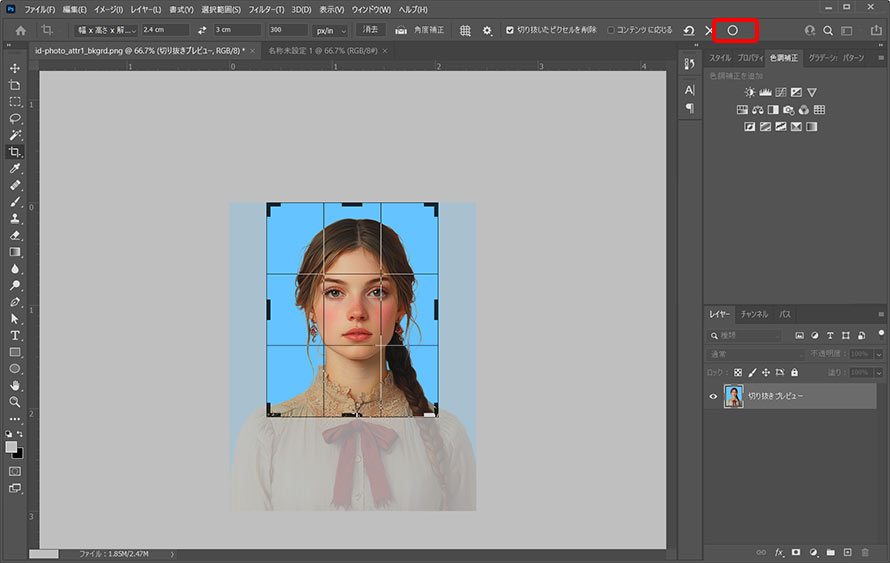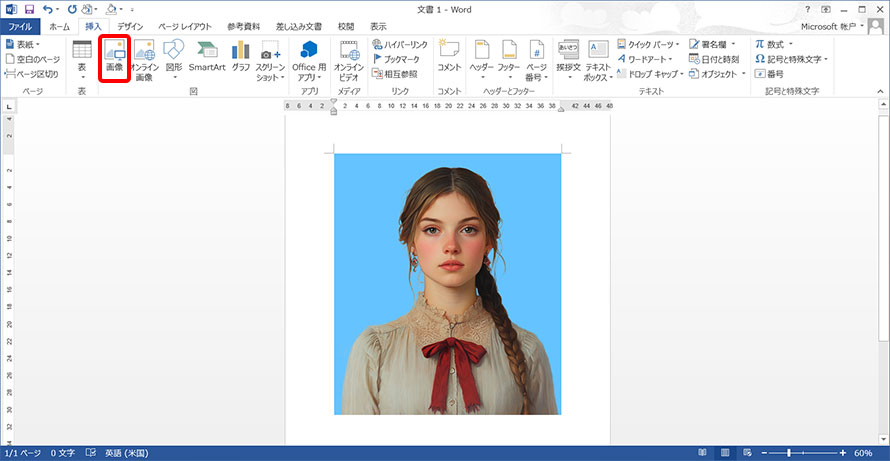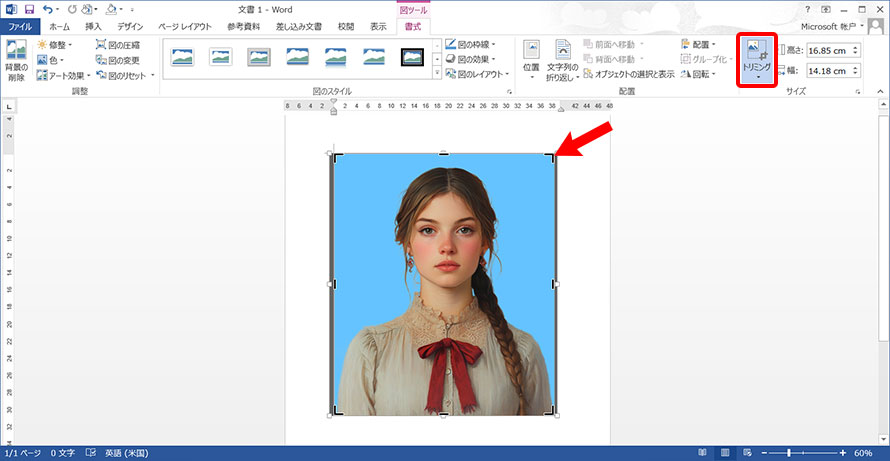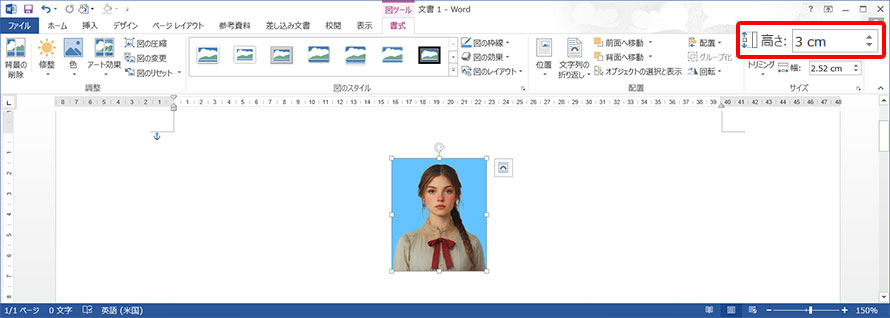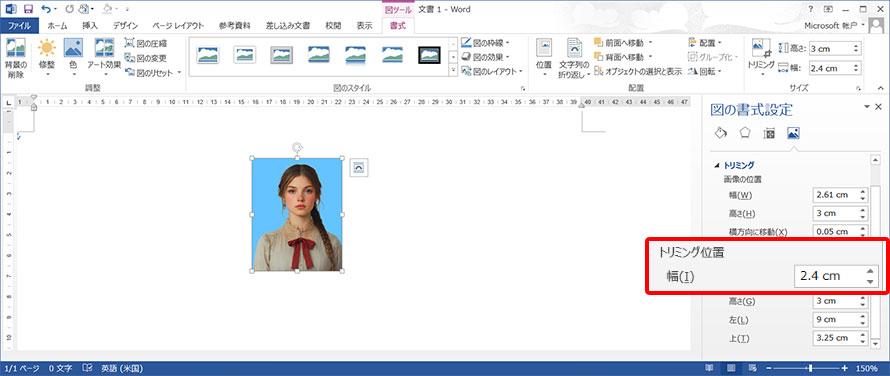�yPC/�X�}�z�ʁz���ȒP�I�B�e�����ʐ^���ؖ��ʐ^�̃T�C�Y�ɂ�����@

�ؖ��ʐ^�́A�������̍쐬�A�p�X�|�[�g�̐\���A�^�]�Ƌ��̎擾�ȂǁA�l�X�ȏ�ʂŌ������Ȃ����̂ł��B�������A�t�H�g�X�^�W�I��ʐ^�قŃv���ɎB���Ă��炤�Ǝ�ԂƔ�p�������邽�߁A����ŎB�e�����ʐ^���ؖ��ʐ^�T�C�Y�ɉ��H�������ƍl������������ł��傤�B
�{�L���ł́A�f�W�J����X�}�z�ȂǂŎB�e�����ʐ^���ؖ��ʐ^�̃T�C�Y�ɂ�����@��������܂��B
�܂��A�e��̏ؖ��ʐ^�T�C�Y��APC�E�X�}�z�ŏؖ��ʐ^�̃T�C�Y�ύX���ł��邨�����߃c�[���ɂ��Ă��Љ�Ă���̂ŁA�L����ǂ為�Ў��H���Ă݂Ă��������B
�e��ؖ��ʐ^�̃T�C�Y�ꗗ
���������ؖ��ʐ^�̃T�C�Y�ɂ��ẮA�p�r��ړI�ɂ���ĈقȂ�܂��B���i�g�p���Ă���ؖ��ʐ^�̃T�C�Y�͂ǂ̂��炢�ɂȂ�̂ł��傤���B
��ʓI�ȏؖ��ʐ^�̃T�C�Y�����̕\�ɂ܂Ƃ߂܂����B
| �p�r | �T�C�Y�i���c�j |
|---|---|
| �^�]�Ƌ��� | 2.4cm×3.0cm |
| ���i�\�����i�����ԉ^�]�Ƌ��\���A ���p�p��Z�\����1�`3���A�����Z�m�Ƌ��\��…�j |
|
| ������ | 3.0cm×4.0cm |
| ���i�\�����i��w�Z���^�[�����A���ƌ����������A�g�̏�Q�Ґ\��…�j | |
| �ݗ��J�[�h | |
| �}�C�i���o�[�J�[�h | 3.5cm×4.5cm |
| �p�X�|�[�g | |
| ���i�\�����i���e�t�E���e�t�����A���O�^�]�Ƌ��\�� �i�@����…�j |
|
| ��t����ÊW���i�\���� | 4.0cm×6.0cm |
�����F�B�e�����ʐ^�̔w�i������
�ؖ��ʐ^�̔w�i�́A��{�I�ɕ��̂Ȃ����n�ł��B���̂��߁A����ŎB�e�����ʐ^���ؖ��ʐ^�T�C�Y�ɉ��H����ۂɂ́A���炩���ߔ�ʑ̂̌��̔w�i�������āA�ؖ��ʐ^�ɓK�����w�i�F�ɕς���K�v������܂��B
�B�e�ʐ^�̔w�i��Aiarty Image Matting�Ŋ����ɏ����ł��܂��BAI�ɂ���Ĕw�i���߂������ōs����̂ŁA���m���E�X�L����ؕK�v�Ȃ���y�Ɏʐ^�̔w�i���������Ƃ��ł��܂��B
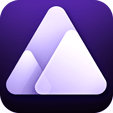
���ɁA���̖т╡�G�Ȕw�i�Ȃǂ����������ꂢ�ɐ蔲����_�������ł��B
Aiarty Image Matting���g�����B�e�����ʐ^�̔w�i��ύX���邽�߂̗���͈ȉ��̒ʂ�ł��B
- �ؖ��ʐ^�ɂ������B�e�ʐ^��Aiarty Image Matting�̒��Ƀh���b�O&�h���b�v���܂��B
�u�ҏW�v�̉��ɂ���u�{�v�A�C�R�����N���b�N���āA�ʐ^�̎��ӂɕ\�����ꂽ�N���b�v�g���h���b�O���邱�ƂŁA�N���b�v�������͈͂��݂͂܂��B

�u�w�i���߁v�́u�J�n�v�{�^�����N���b�N���܂��B
-
�w�i���߂���������Ɣw�i���蔲���ꂽ�ʐ^�i����PNG�j���v���r���[�\�������̂Łu�w�i�v�Ƀ`�F�b�N�����܂��B

-
�u�w�i�F��ύX�v���N���b�N���āA�w�i�F��ݒ肵�܂��B

���E�u���[�E�O���[�͏ؖ��ʐ^�ōł���ʓI�Ɏg���Ă���w�i�F�ł��B�����ł́A���C�g�u���[�iRGB�F101,196,255�j�ɐݒ肵�܂��B
-
�����o���̕ۑ��ꏊ���w�肵�ĉE���́u�����o���v���N���b�N���A�u���[�w�i�ɂȂ����蔲���ʐ^���ۑ�����܂��B

�菇�ʂ�ɐi�߂�A�ȒP�ɎB�e�ʐ^�̔w�i�������āA���n�ɕύX���邱�Ƃ��ł��܂��B
- �����F���FAI������̃I�u�W�F�N�g���������o���A�I��͈͂����������B
- �����x�ȏ����F���G�ȗ֊s�����m�ɑI�����A�ו��܂ł��ꂢ�Ɏd�グ��B
- �L�x�ȋ@�\�F���U�C�N�̂ق��A�ڂ������H��w�i���߂ȂǑ��l�ȕҏW���\�B
- ���S�����F�S�@�\�������ŃR�X�g���C�ɂ����ɓ������₷���B
- �ꊇ�����F�ő�3,000���̉摜���Ƀo�b�`�����ł���B
PC�Ŏʐ^���ؖ��ʐ^�̃T�C�Y�ɂ�����@
�p�\�R���Ŏʐ^���ؖ��ʐ^�T�C�Y�ɉ��H����ɂ́APhotoshop���g���ďؖ��ʐ^�̃T�C�Y�ύX���ł��܂��B���g���̃p�\�R���Ƀ\�t�gPhotoshop�����܂��g�p�ł��Ȃ��ꍇ�́A�}�C�N���\�t�g��Word�A�v�����g�p���ĕύX���ł��܂��B
Photoshop���g���ďؖ��ʐ^�̃T�C�Y�ύX����
Photoshop�Ŏʐ^���ؖ��ʐ^�̃T�C�Y�ɂ���ɂ́A���̎菇�ő��삵�܂��B
- �w�i�F��ύX�����ʐ^��Photoshop�ŊJ���܂��B
-
�c�[���o�[����蔲���c�[����I�����܂��B

-
�I�v�V�����o�[����u���I�����I�𑜓x�v��I�����āA��]�̏ؖ��ʐ^�T�C�Y����͂��܂��B

�����ł́A�^�]�Ƌ��̃T�C�Y����͂��܂��B����̂��߂ɉ𑜓x��300�ȏ�ɐݒ肷�邱�Ƃ��������߂��܂��B
�蔲���̘g���h���b�O���Ĕ͈͂�����A�I�v�V�����o�[�́u���v�{�^���������܂��B

- �u�t�@�C���v���j���[���u�ۑ��v�̏��ɃN���b�N���A�\�����ꂽ�_�C�A���O�{�b�N�X�Ńt�@�C���`����ۑ��ꏊ�Ȃǂ��w�肵�āA�u�ۑ��v�{�^�����N���b�N���܂��B
�ȏ�̎菇�ŁAPhotoshop���g���ďؖ��ʐ^�̃T�C�Y�ύX���邱�Ƃ��ł��܂��B
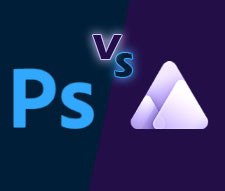
Adobe��Photoshop��Aiarty Image Matting���摜�蔲���̐��x�A�����A�g���₷���Ȃǂ̎��_�����r���Ă݂܂����B���ꂩ��摜�蔲�����n�߂Ă݂������ǁA�ǂ�����g������悢��������Ȃ��Ƃ��Y�݂̕��́A���ЎQ�l�ɂ��Ă݂Ă��������ˁB
Word���g���ďؖ��ʐ^�̃T�C�Y�ύX����
Word�Ŏʐ^���ؖ��ʐ^�̃T�C�Y�ɉ��H����ɂ́A���̎菇�ő��삵�܂��B
-
Word���N�����A�c�[���o�[�́u�}���v→�u�摜�v�̏��ɃN���b�N����ƁA�ؖ��ʐ^�̃T�C�Y�ɂ������ʐ^��I�����܂��B

-
�u�����v�^�u���J���A�u�g���~���O�v���N���b�N���܂��B

- �ʐ^�̎l���Ə㉺���E�̒����ɂ��鍕�������h���b�O���Đ��肽���͈͂�I�����܂��B
-
�u�T�C�Y�v�́u�����v�ɍ쐬�������ؖ��ʐ^�̍�������͂��܂��B�����ł́A�^�]�Ƌ��̍�������͂��܂��B

- �}�������摜�̏�ʼnE�N���b�N���A�u�}�̏����ݒ�v��I�����܂��B
-
��ʂ̉E���Ɂu�}�̏����ݒ�v�E�B���h�E���\�������̂ŁA�l�Ԗڂ̃^�u���J���܂��B

- �u�g���~���O�v���ڂ�W�J���āA�u�g���~���O�ʒu�v������u���v���u2.4cm�v�Ɏw�肵�܂��B
- �摜���E�N���b�N���A�u�摜�Ƃ��ĕۑ��v��I�����܂��B
�ȏ�̎菇�ŁAWord���g���ďؖ��ʐ^�̃T�C�Y�ύX���邱�Ƃ��ł��܂��B
�X�}�z�Ŏʐ^���ؖ��ʐ^�̃T�C�Y�ɂ�����@
iPhone��Android�ɕW�����ڂ���Ă���@�\���g���A�X�}�z�ŎB�����ʐ^�̐蔲����w�i�F�̕ύX���\�ł��B
�������A�ؖ��ʐ^�̃T�C�Y�ύX�ɂ͑Ή����Ă��Ȃ����߁A�X�}�z�ʐ^���ؖ��ʐ^�̃T�C�Y�ɂ������ꍇ�́A��p�̃A�v�������邱�Ƃ������߂܂��B
�X�}�z�ʐ^���ؖ��ʐ^�T�C�Y�ɉ��H����ۂɂ������߂̃A�v����3�Љ�܂��B
AI�ؖ��ʐ^�A�v��
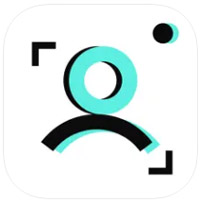
- �Ή�OS�FiOS�AAndroid
- �����F�����i�A�v�����ۋ��L��j
- �]���F4.5�^5�iApp Store���r���[�j�A4.2/5�iGoogle Play���r���[�j
- �J���ҁFLEETA TECHNOLOGY
iPhone��Android�X�}�z�ŊȒP�ɏؖ��ʐ^���쐬�ł���X�}�z�A�v���ł��B
AI�������Ŋ��F�����K�ȃg���~���O��w�i�ύX���s���̂ŁA�������A�p�X�|�[�g�A�}�C�i���o�[�A�^�]�Ƌ��Ȃǂ̏ؖ��ʐ^������Ŏ�y�ɍ�邱�Ƃ��ł��܂��B
BeautyPlus
- �Ή�OS�FiOS�AAndroid
- �����F�����i�A�v�����ۋ��L��j
- �]���F4.7�^5�iApp Store���r���[�j�A4.4/5�iGoogle Play���r���[�j
- �J���ҁFPixocial Technology
�ؖ��ʐ^�̍쐬��T�C�Y�ύX���ł���BeautyPlus�́A���C�N�A�b�v�����璲���A������A�ʐ^���^�b�`�ȂǑ��ʂȋ@�\�����ڂ���Ă���A�ȒP�ɃX�}�z�ŎB�����ʐ^���ؖ��ʐ^�ɉ��������ꂢ�ɉ��H���邱�Ƃ��ł��܂��B
�������J����

- �Ή�OS�FiOS�AAndroid
- �����F����
- �]���F4.4�^5�iApp Store���r���[�j�A4.3/5�iGoogle Play���r���[�j
- �J���ҁFRecruit
���S�҂ł��ȒP�Ɏg����悤�ɐv����Ă���ؖ��ʐ^�A�v���ł��B�������p�ʐ^�����łȂ��ATOEIC�p�A�^�]�Ƌ��ؗp�A�}�C�i���o�[�p�A�Z��J�[�h�p�̎ʐ^�T�C�Y�ɑΉ����Ă��܂��B
���H�����ؖ��ʐ^���R���r�j�X���̃R�s�[�@�⎩��̃v�����^�[�ɒ����Ɉ���ł���_�����͂ł��B

���̋L�����������l�F����
�摜���ʐ^���H�𒆐S�ɁA�ŐV��AI�\�����[�V������\�t�g�E�F�A�ȂǂɊւ���𗧂����^�C�����[�ɂ��͂����܂��B